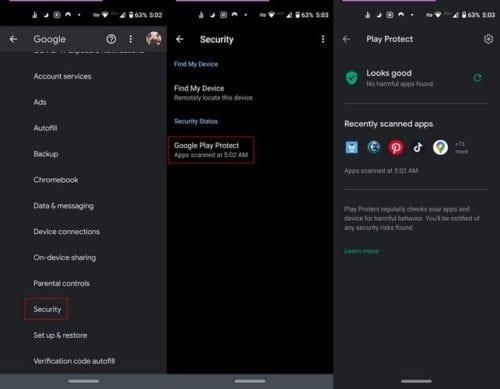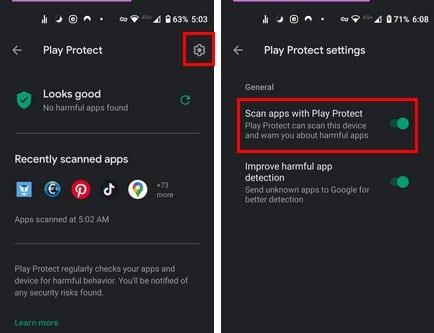Soha nem lehet túl óvatos, amikor érzékeny adatait védi Android-eszközén. A Google Play Protect egy innovatív funkció, amely segít megőrizni Android-eszköze biztonságát. E cikk keretein belül részletes információkat és lépéseket talál a Play Protect engedélyezéséről vagy letiltásáról.
Mi az a Google Play Protect?
A Google Play Protect a Verify Apps funkció frissítése, amely a telepített alkalmazások, valamint az eszközön már meglévő alkalmazások elemzésére szolgál. Célja, hogy azonosítsa, hogy egy alkalmazás jelent-e fenyegetést a biztonságodra nézve.
A Play Protect alapértelmezés szerint be van kapcsolva, de ha valamilyen okból nem működik, az alábbiakban bemutatjuk, hogyan lehet engedélyezni. Az engedélyezése egy extra védelmi réteg, amely folyamatosan védi adatait, eszközét és alkalmazásait a háttérben.
Hogyan ellenőrizhető, hogy Android-eszközén van-e Google Play Protect
Ha szeretné ellenőrizni a Google Play Protect állapotát, kövesse az alábbi lépéseket:
| Lépések |
| 1. Beállítások |
| 2. Google |
| 3. Biztonság |
| 4. Google Play Protect |
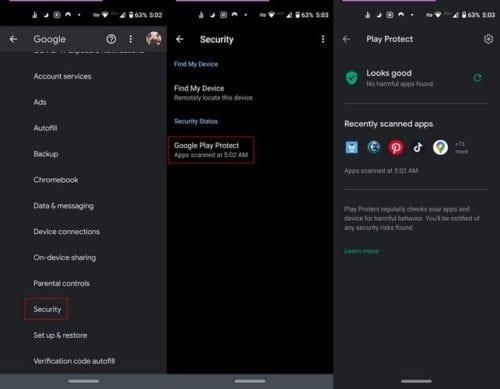
Az utolsó lehetőség érintésével megjelennek a korábban beolvasott alkalmazások. Amennyiben a Play Protect rosszindulatú alkalmazást észlel, figyelmeztetést fog kapni, amely lehetővé teszi, hogy eldöntse, eltávolítja vagy letiltja az alkalmazást.
Fontos megjegyezni, hogy ha nem a Google Play áruházból telepített alkalmazást használ, a Play Protect értesíti a Google-t, hogy a szükséges óvintézkedéseket meg lehessen tenni.
A Play Protect letiltása
Bár ajánlott a Play Protect engedélyezése, előfordulhat, hogy okok miatt le kell tiltania. Az alábbi lépések segítenek a Play Protect letiltásában:
| Lépések |
| 1. Beállítások |
| 2. Google |
| 3. Biztonság |
| 4. Google Play Protect |
| 5. Érintse meg a Fogaskereket |
| 6. Válassza az Alkalmazások keresése a Play Protect segítségével lehetőséget a kikapcsoláshoz |
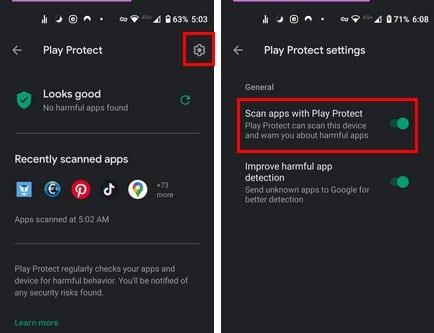
Következtetés
A Google Play Protect nélkülözhetetlen az eszköz biztonságának fenntartásához, és nem okoz teljesítménybeli problémákat. Kompatibilis más víruskereső alkalmazásokkal, így együttműködnek a maximális védelem érdekében. Mivel a Play Protect a háttérben működik, a legtöbb felhasználó elfelejti, hogy aktiválva van. Fontolja meg, hogy mennyire fontos a biztonság, és érdemes-e foglalkozni ezzel a funkcióval az Ön Android-eszközén!